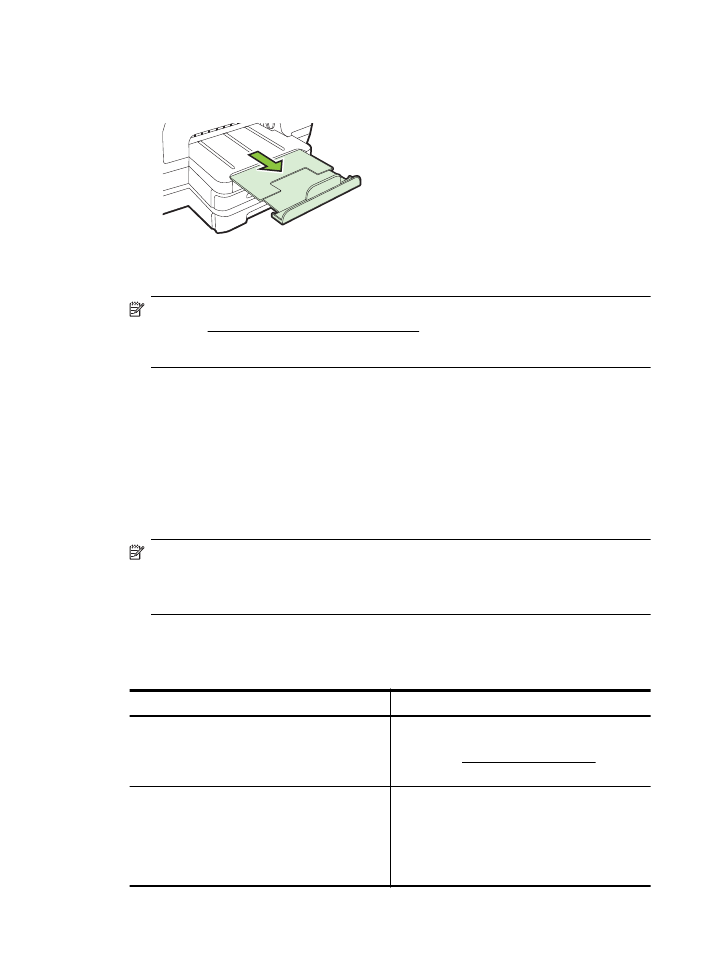
Konfigurere skuffer
Merk Skuff 2 er valgfritt ekstrautstyr. Hvis du ønsker bestillingsinformasjon, kan du
se under Bestille utskriftsrekvisita elektronisk.
Skuff 2 må være installert og slått på for at du skal kunne konfigurere skuffene.
Som standard trekker skriveren utskriftmateriale fra skuff 1. Hvis skuff 1 er tom, trekker
skriveren utskriftsmateriale fra skuff 2 (hvis den er installert og utskriftsmateriale er lagt
i). Du kan endre denne standard virkemåten ved hjelp av følgende funksjoner:
•
Skuffelås: Bruk denne funksjonen til å beskytte spesielt utskriftsmateriale, for
eksempel brevhode eller forhåndstrykket utskriftsmateriale, mot feil bruk. Hvis
skriveren går tom for papir under utskrift av et dokument, vil ikke papir fra en låst
skuff bli brukt for å fullføre utskriftsjobben.
•
Standardskuff: Bruk denne funksjonen til å bestemme hvilken skuff skriveren
først skal trekke utskriftsmateriale fra.
Merk Hvis du vil bruke skuffelåsen og innstillingene for standardskuff, må du velge
alternativet for automatisk skuffvalg i skriverprogrammet. Hvis skriveren er i et
nettverk og du angir en standardskuff, påvirker innstillingen alle brukere av
skriveren.
Skuff 2 er bare beregnet for vanlig papir.
Tabellen nedenfor viser mulige måter du kan bruke innstillingene for skuffen på i
henhold til dine utskriftsbehov.
Jeg vil...
Følg disse trinnene
Legge det samme utskriftsmaterialet i begge
skuffene, og la skriveren plukke opp
utskriftsmateriale fra én skuff hvis den andre
skuffen er tom.
•
Legg utskriftsmateriale i skuff 1 og skuff
2. Hvis du vil ha mer informasjon, kan
du se Legge i utskriftsmateriale.
•
Kontroller at skuffelåsen er deaktivert.
Legge i både spesialmateriale (for eksempel
brevhode) og vanlig papir i skuffene.
•
Legg i spesialmateriale i skuff 1 og
vanlig papir i skuff 2.
•
Kontroller at standardskuffen er angitt til
skuff 2.
•
Kontroller at skuffelåsen er angitt til
skuff 1.
Installere ekstrautstyr
21
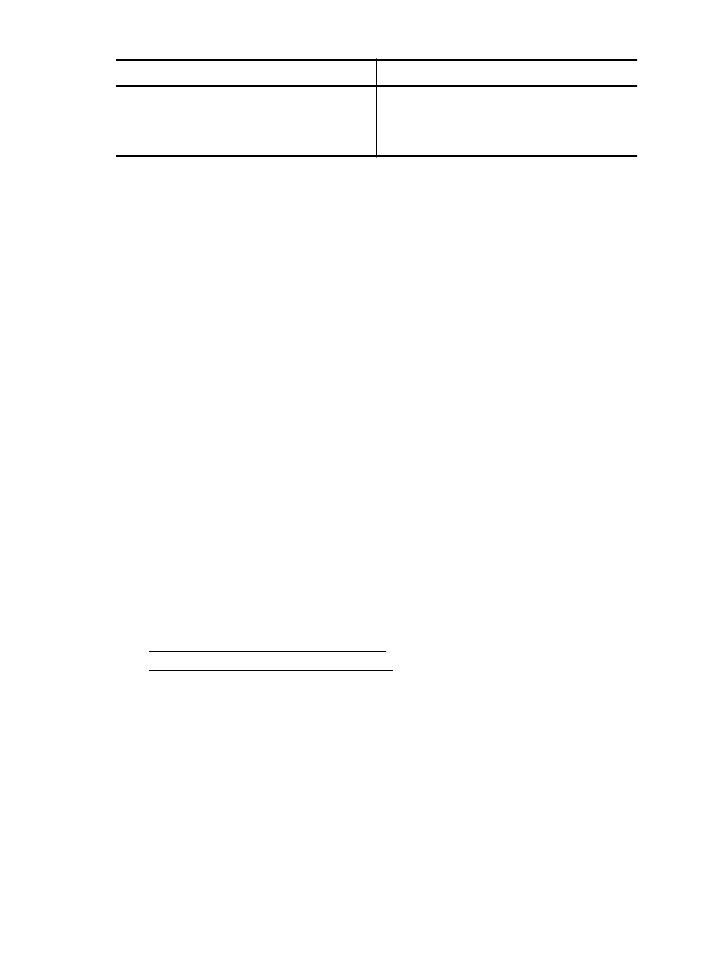
Jeg vil...
Følg disse trinnene
Legge inn utskriftsmateriale i begge skuffer,
men la skriveren plukke opp utskriftsmateriale
fra en bestemt skuff først.
•
Legg utskriftsmateriale i skuff 1 og skuff
2.
•
Kontroller at standardskuffen er angitt til
den riktige skuffen.
Slik konfigurerer du skuffene
1.
Kontroller at skriveren er slått på.
2.
Gjør ett av følgende:
Innebygd webserver
▲
Klikk på fanen Innstillinger, og klikk på Papirhåndtering i det venstre
panelet.
Utskriftsdriver (Windows)
Fullfør disse trinnene for å konfigurere standardskuff:
a.
Klikk på Start, og klikk deretter på Skrivere, Skrivere og telefakser eller
Enheter og skrivere.
- Eller -
Klikk på Start, Kontrollpanel, og dobbeltklikk deretter på Skrivere.
b.
Høyreklikk på skriverikonet, og klikk deretter på Egenskaper for skriver
eller Utskriftsinnstillinger.
c.
Klikk på kategorien Papir/kvalitet.
d.
I Skuffvalg-gruppen velger du ønsket skuff fra Papirkilde-listen.
HP Printer Utility (Mac OS X)
▲
Klikk på Papirhåndtering fra Skriverinnstillinger-panelet.
3.
Klikk på OK eller Bruk når du har endret ønskede skuffeinnstillinger.